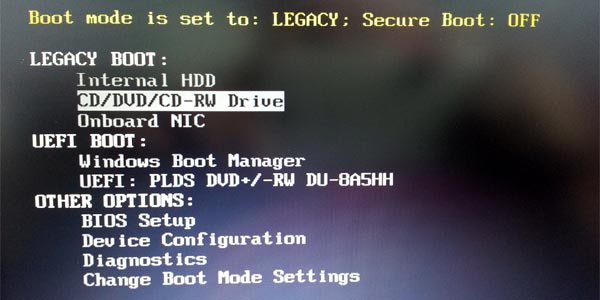
Vous avez acheté un ordinateur équipé de Windows 8 mais vous souhaitez installer Windows 7 à la place. Selon la version achetée du système, il est possible de procéder à un « downgrade » vers une version antérieure. Cependant, et comme pour Windows Server 2012, Microsoft ne fournit pas de média ni de clé de produit pour installer Windows 7 au lieu de Windows 8. Cette précision est importante et il faudra voir avec le revendeur et/ou le gestionnaire de licences Microsoft.
Prenons ici l’exemple du constructeur Dell : la gamme actuelle d’Optiplex et Latitude utilisent des Bios UEFI et cela peut poser problème dans le cas d’un downgrade vers Windows 7. Sur un ordinateur Dell acheté avec Windows 8, le bios par défaut est UEFI et empêche le démarrage sur un CD/DVD pour installer Windows 7. Le problème se pose aussi pour installer Linux ou utiliser un LiveCD du même genre.
Si la manipulation ne suffit pas et qu’un écran bleu apparait avant le début d’installation de Windows 7, il faut peut-être mettre à jour le Bios à partir de Windows 8. Téléchargez aussi les drivers du site Dell Support pour les installer sous Windows 7.
Installer Windows 7 (ou autre OS) avec un Bios UEFI Dell
1. Modification du bios
Entrer dans le Bios (F2 au démarrage), catégorie System Configuration, changer l’option SATA Operation pour « ATA » . Valider par Apply puis Exit.
2. Modification du boot manager
Appuyer sur la touche F12 au démarrage, choisir Change boot mode settings, Legacy Boot Mode – Secure Boot OFF, valider deux fois les changements avec Entrée et le poste redémarre tout seul.
3. Installation de Windows 7
Appuyer sur F12 au démarrage, il est maintenant possible de choisir le lecteur CD/DVD du Legacy boot. L’installation de Windows 7 commence. Penser à bien supprimer les partitions existantes au début de l’installation de Windows 7.
Si clé USB non reconnue, essayer avec un port USB 2.0 et/ou une clé USB 2.0.
Retour en Windows 8
Utiliser le media Windows 8 de Dell qui intègre le numéro de série Windows sur la carte mère. Appuyer sur F12 au démarrage, aller dans Change boot mode settings et repasser en UEFI Boot Mode.
Au redémarrage suivant, appuyer sur F12 et choisir le lecteur CD/DVD du UEFI boot.
Source de ces informations : le support Dell







il faut trouver un lecteur externe avec ça aussi tu peux installer mais tu dois trouver les pilotes de ton ordinateur si non tu risque de perdre ton reseau les ports usb etc…..
Salut
j’ai un pc dell Windows 8 et je veux installer Windows 7 mais il n’y a pas lecture DVD dans ce pc
S’il vous plaît qui ce que je fais
Et merci
Salut,
Dans ce cas, il faut créer une clé USB pour installer Windows 7, même procédure que ce tuto : https://www.windows8facile.fr/creer-cle-usb-installer-windows-10/
Salut,
Je viens de mettre a jour mon bios !
j’ai réessayé de de booter avec la clé USB, mais ça me fait la même chose.
Que dois-je faire maintenant ?
Merci de m’avoir répondu si vite !
Tu peux poster ton problème sur le forum pour recueillir d’autres avis : http://forum.windowsfacile.fr/
Bonsoir,
J’ai un Dell latitude e7440 sous Windows 8. j’aimerai le mettre sous Windows seven avec une clé USB bootable, mais le problème c’est quand je démarre avec la clé usb l’écran reste noir avec un curseur. Que faire ?
ps: Le bios est un A8.
Merci
Salut,
Tu peux commencer par mettre à jour le Bios en A12, dernière version en date.
j’avais windows 7 avant que mon disque dur ne casse, j’ai tous les pilotes pour qu’il fonctionne parfaitement, sauf que pour les installer il faut d’abord que windows démarre, j’ai tout tester le bios et autres techniques, j’ai chercher sur le web et j’ai trouver le truc, mon windows et peu être trop vieux (pas assez de pilotes de compatibilité ou, trouver ce disque que j’aurai due créer avant que mon disque dur ne lâche, si quelqu’un a un Dell 5530 est qui peu me faire une copie image et l’uploadé ou qui sais comment obtenir ce disque merci. 😉
Salut,
Avec le CD d’origine de Dell livré avec ton Latitude ?
salut a tous,
j’ai un pc dell e5530 mon disque dur a lacher je les remplacer par un neuf et formaté pour installer windows 7 sauf que a la fin de l’installation quand il dit « Le programme d’installation démarre les services » une msgbox me dit « Windows n’a pas pu terminer l’installation pour finir l’install redémarer. je dit lol, car je redémare et pareil, comment avoir le windows avec les drivers dans le cd qui boot ou comment avoir ce disque car sur le site on peu pas avoir ce pilote il faut que ton pc dell fonctionne pour qu’il puisse ce mettre a jours. help-me aider moi Merci
C’est toujour comme ça, c’est très facile sur internet. Sherlanda avais un problèm avec un pc elle a resoudre sont problème tour de suitre.
je viens de recevoir mon inspiron 3537
dans f2/ advance / sata opération quand je fais entree il me propose AHCI et rien d autre..
c est mort?
merci de vos réponses
Bonjour,
Merci de ce bon tutoriel. Je m’apprête à commander une PC Dell Inspiron 15 série 7000 avec Windows 8.1. Est-ce que cela peut poser un problème ou le downgrade fonctionnera quand même ?
Cordialement.
Bonjour,
Le downgrade sera possible mais attention à ce qui est signalé en début de page : sans clé de produit Windows 7, pas possible de l’installer légalement.
Merci pour votre réponse.
Aucun problème, je possède une version de Windows 7 avec une clé de produit valable.
Tous les logiciels et drivers seront à réinstaller ou ils seront tout de même inclus ? Concernant l’écran tactile de l’ordinateur, est-ce que ça peut poser problème ?
Il faut vérifier que Dell propose les drivers pour Windows 7.
Je n’ai pas d’inquiétude pour la majorité des composants mais peut-être pas le tactile.
A voir selon la configuration choisie.
Mais ils n’enverront certainement que des drivers certifiés Windows 8.
J’ai vérifier, Dell ne propose que les drivers pour Windows 8 : http://www.dell.com/support/drivers/fr/fr/frdhs1/Product/inspiron-15-7537
Il y a toujours moyen de les trouver sur Internet, non ? Par exemple, touslesdrivers.com ?
Dell a l’avantage de toujours proposer les drivers de plusieurs systèmes d’exploitation quand ceux-ci sont supportés par la machine.
Dans le cas de l’Inspiron 15 série 7000, je ne me fais pas de souci pour trouver les drivers audio, vidéo et les plus classiques mais pas pour la partie tactile.
Touslesdrivers est un site sérieux mais il n’aura pas le driver de l’écran tactile si le fabricant (Dell) ne le diffuse pas. Et faut oublier les trucs anglais qui proposent 1x/2 un spyware avec le driver.
Le mieux serait d’appeler Dell pour leur demander la compatibilité avec Windows 7. Ou rester en Windows 8/8.1 !